Chức năng quản lý khen thưởng, kỷ luật trên VnEdu giúp thầy cô dễ dàng quản lý hồ sơ, thông tin học sinh của mình. Dễ dàng thêm mới, sửa cũng như xóa học sinh khen thưởng, kỷ luật trong học kỳ vừa qua.
Tuy nhiên, rất nhiều thầy cô mới sử dụng VnEdu nên còn bỡ ngỡ, chưa biết cách thực hiện chức năng này như nào cho đúng quy định. Vì vậy, mời thầy cô cùng theo dõi bài viết dưới đây:
Cách quản lý khen thưởng trên phần mềm VnEdu
Bước 1: Tại màn hình desktop, nhấn vào menu Start > Quản lý trường học > Quản lý học sinh > Quản lý khen thưởng.
Bước 2: Tại đây, chọn khối, lớp để xem danh sách học sinh khen thưởng. Sau đó, nhấn nút Thêm mới để thêm học sinh cần khen thưởng, khi xuất hiện màn hình Thêm khen thưởng, chọn đầy đủ thông tin Khối học, lớp học, học sinh, ngày khen thưởng, học kỳ khen thưởng, hình thức khen thưởng, nội dung khen thưởng, rồi nhấn nút Lưu.
Còn muốn xóa học sinh khen thưởng nào thì chỉ cần chọn học sinh đó, rồi nhấn nút Xóa bỏ.
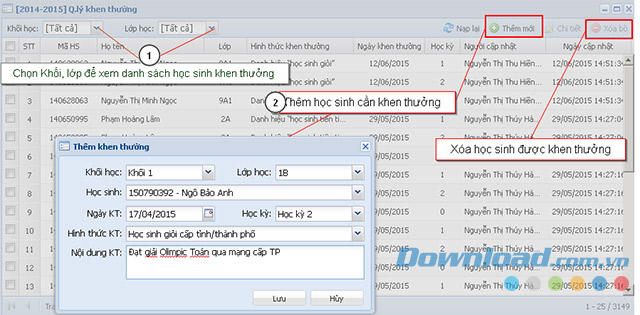
Lưu ý:
- Một học sinh có thể được cập nhật nhiều hình thức khen thưởng.
- Với những học sinh đạt thành tích Học sinh giỏi hoặc Học sinh tiên tiến, hệ thống sẽ tự động cập nhật trong danh sách Học sinh được khen thưởng.
Để xem thống kê danh sách các học sinh được khen thưởng, nhấn vào biểu tượng Thống kê, báo cáo ngoài màn hình, chọn mục Tổng hợp/Thống kê học sinh khen thưởng, kỷ luật và chọn loại thống kê Khen thưởng.
Cách quản lý kỷ luật trên phần mềm VnEdu
Bước 1: Tại màn hình desktop, nhấn vào menu Start > Quản lý trường học > Quản lý học sinh > Quản lý kỷ luật.
Bước 2: Tại đây, cũng chọn khối, lớp cần xem danh sách học sinh kỷ luật. Muốn thêm 1 học sinh bị kỷ luật thì nhấn vào nút Thêm mới, rồi điền đầy đủ thông tin vào cửa sổ Sửa kỷ luật như: Học sinh, ngày kỷ luật, học kỳ, hình thức kỷ luật, nội dung kỷ luật và nhấn nút Lưu.
Bước 3: Muốn xem thông tin kỷ luật chi tiết của học sinh thì chỉ cần chọn một học sinh cụ thể, rồi nhấn nút Chi tiết. Còn muốn xóa học sinh kỷ luật thì tích chọn học sinh cần xóa, nhấn nút Xóa bỏ là xong.
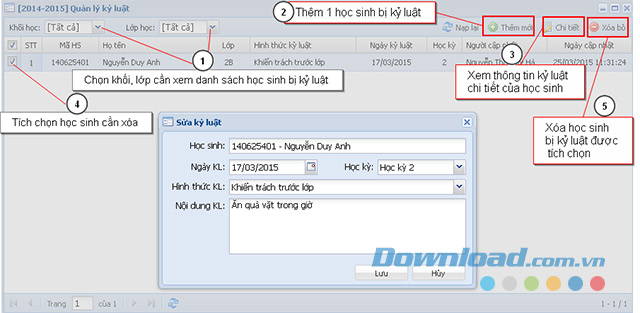
Lưu ý:
- Một học sinh có thể bị khai báo nhiểu hình thức kỷ luật.
Để xem thống kê danh sách các học sinh bị kỷ luật, nhấn vào biểu tượng Thống kê, báo cáo ngoài màn hình, chọn mục Tổng hợp/Thống kê học sinh khen thưởng, kỷ luật và chọn loại thống kê Kỷ luật.
Như vậy thầy cô đã biết cách quản lý khen thưởng, kỷ luật cho học sinh của mình. Ngoài ra, khi sử dụng phần mềm VnEdu, thầy cô còn dễ dàng nhập điểm, quản lý lớp học của mình.
Chúc thầy cô thực hiện thành công!
